Edge în Windows 10 primește recenzii mixtedeparte; cele care nu sunt afectate de erori au, evident, o impresie mai bună a noului browser decât cele care se confruntă cu bug-uri atât în browser cât și în Windows 10. Deși Microsoft a reușit să extragă un browser rezonabil bun, căruia oamenii sunt mai mult decât dispuși să ofere o șansă, Bing nu va fi la fel de norocos. Microsoft încearcă să-l împingă pe Bing către utilizatorii Windows, în orice fel și utilizatorii încearcă să îl evite. Există chiar o problemă pentru ca Cortana să utilizeze Google dacă browserul dvs. implicit este Chrome sau Firefox. Dacă intenționați să utilizați Edge, dar doriți să schimbați motorul de căutare implicit de la Bing la Google (sau orice altceva), iată cum.
Deschide Edge și accesează Google.com (sau motorul de căutare preferat). Faceți clic pe butonul Mai multe acțiuni din bara de titlu din Edge și selectați Setări. În panoul Setări faceți clic pe „Setări avansate”.
Trageți în jos „Bara de adrese cu ajutorul meniului derulant” și selectați „Adăugare nouă”. Nu selectați celălalt motor de căutare, chiar dacă apare în listă. Dați clic pe „Adăugare nouă”

Selectați motorul de căutare pe care doriți să-l utilizați pe ecranul următor și faceți clic pe butonul „Adăugați ca implicit”.
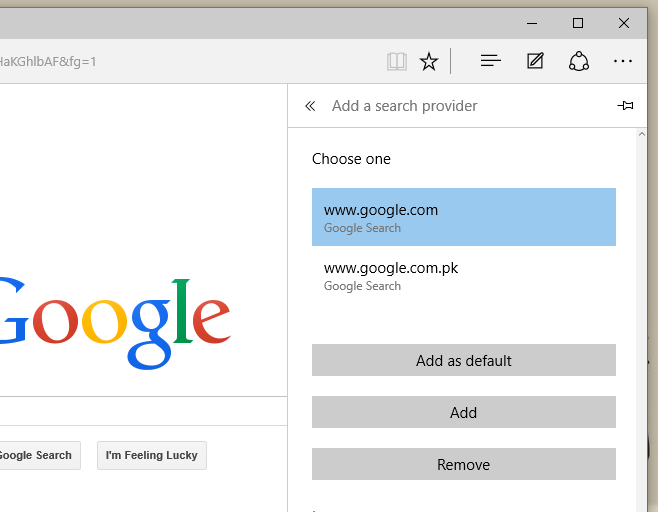
De asemenea, puteți elimina și un motor de căutaredar se pare că nu îl poți elimina pe Bing (nicio surpriză mare acolo). De asemenea, nu pare să existe o modalitate de a face ca motorul de căutare să-ți ignore locația în Edge, chiar dacă dezactivezi serviciile de locație, ceea ce înseamnă că Google te duci la căutarea locală în loc să te lipești pe Google.com. Se pare că singurul lucru care l-ar putea repara este o extensie.













Comentarii